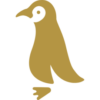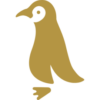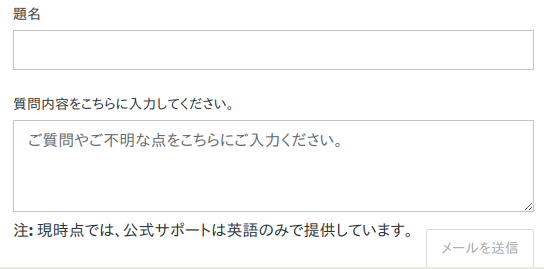WordPress.comで取得した独自ドメインをフリープランで使い続ける方法!

こんにちは!
ブログを始めた頃の自分が書いた古い記事を読んで、「色々書いてるなー」と思う一方で、「文章下手だなー」と、現在の自分の成長をしみじみ噛みしめている、しずかなかずしです。
WordPressを使ってブログ書いてますか??
私がWordPressを使ってブログを書き始めてから、そろそろ2年になろうとしています。
最初にWordPressを使ったのは、WordPress.com(ワードプレス・ドットコム)でした。これは、WordPressのホスティングサービス。ホスティングなので、素人でも簡単にWordPressを使ったブログが始められます。
ホスティングとは、たとえば、アメブロや、はてなブログなどのブログサービスを使ったことがある方なら解ると思います。アカウントを作って気軽に開始すると、ブロガーが使う管理画面のお世話になりますよね。WordPress.comもそれらのサービスと同じように、アカウントを作ると気軽に始められるサービスなのです。ただし、管理画面やデザインテーマがWordPressのものなのです。
「WordPressってレンタルサーバーを借りたり、インストールしたりと、なんだか難しそう?」
そんな思いを抱く初心者の方でも心配ご無用。そういったことは不要で、安心してWordPressブログを始められるのがWordPress.comの良いところ。
ところが、ちょっと凝ったことをやろうとすると、そんなに自由にいきません。あれもこれもやりたくなった場合は、上位プランに移行しないとできない、なんてことになってしまのです。ですので、制約やコストパフォーマンスを正しく理解した上でWordPress.comを使いたいものです。
ということで、本日はWordPress.comを使い始めてみたけど、やっぱり、制約が多くて「レンタルサーバー+WordPressインストール」に移行したい、となってしまったあなたに贈る、ドメイン名を引き継ぐ方法をご説明します。
WordPress.comとWordPressのちがい
まずは、WordPress.com(ワードプレス・ドットコム)とWordPress(ワードプレス)の違いを理解しましょう。
WordPressはPHPというプログラミング言語で書かれたサーバーのプログラムのことです。無料で誰でも使えるものです。ただし、サーバー上で動作するプログラムなので、「サーバー」マシンが必要になります。そこで、エックスサーバーやさくらのレンタルサーバーといったクラウド上でサーバーをレンタルしてくれるサービスから「サーバー」マシンを借り受けて、WordPressをインストール&セットアップして使うことになります。
では、WordPress.com(ワードプレス・ドットコム)とはなんでしょう?
こちらは、wordpress.comというドメインで運営されている、ブログのホスティングサービスのことです。このサービスで使われているWordPressは、運営会社であるAutomattic, Inc.側で完全にカスタマイズされていて、wordpress.comというサービス上でアカウントを作成するだけでWordPressの機能を使い始めることができます。無料のプランもあるので、レンタルサーバーを借りる場合と異なり、初期費用もかかりません。
アカウントを取得すると、 '〇〇〇〇.wordpress.com’といったアドレスがユーザーに割り当てられます。
WordPress.comで独自ドメインの利用も可能
WordPress.comはいくつかのプランのバリエーションがあります。
無料のプランもあるのですが、お金を払うことで、独自ドメインの利用も可能になります。
しかも、下の図のように「独自ドメイン初年度料金無料」なのです。
レンタルサーバーを借りて、独自ドメインで運用しようとすると、ドメインの管理料がかかってしまいます。でも、WordPress.comでブログを始めると、1年間タダ。そう、お得なんです!
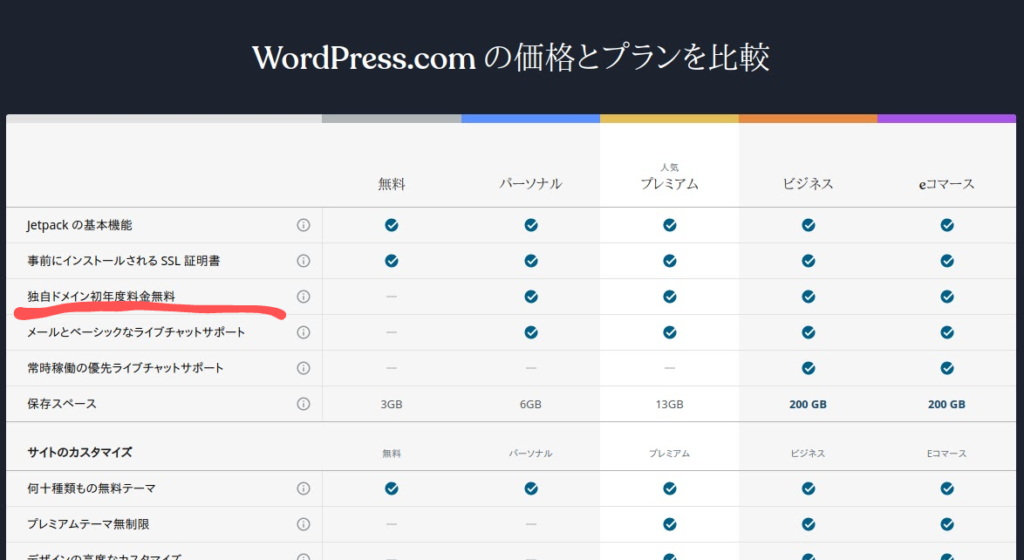
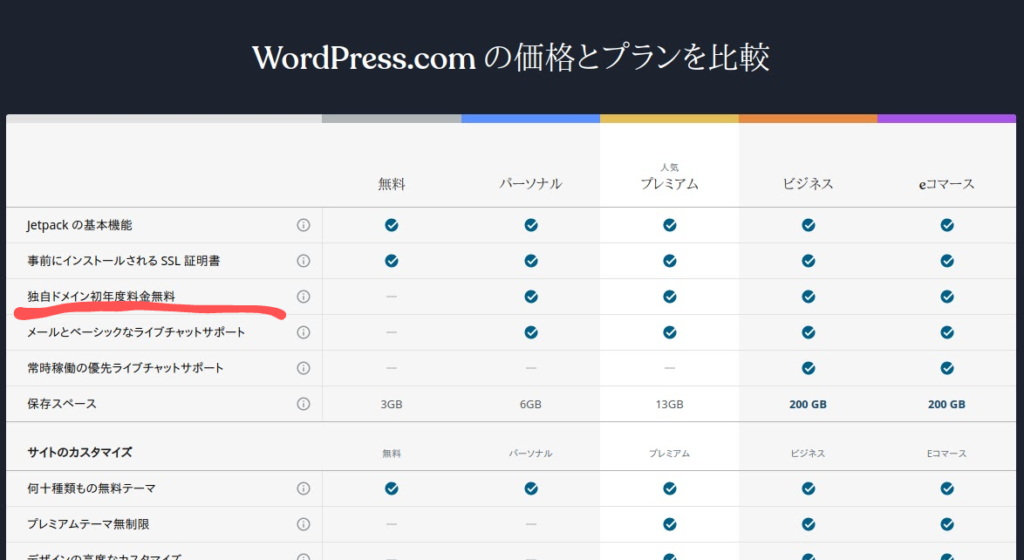
各プランの月額料金は、それぞれ以下のようになります(2020年6月現在)。
| 無料 | パーソナル | プレミアム | ビジネス | eコマース |
| ー | ¥500 | ¥900 | ¥2,900 | ¥5,220 |
私の場合は、WordPress.comの契約をした時に「プレミアム」で使い始めました。そして、そこで、shizuka-na-kazushi.style というドメイン名を取得したのでした。
「.style」(ドット・スタイル)というドメイン名、なんともおしゃれじゃないですか??!
でも、このドメイン選び。後述の「ご注意」のように、先々の事をもっとちゃんと考えておくべきだったのです。
独自ドメインを他のサイトで使いたい
実は私は、WordPress.comでブログを開始したものの、わずか4ヶ月で不自由さを感じ「レンタルサーバーでWordPressを使う」という構成に移行しました。
その時のドキュメントは、以下のリンクの一連の記事で、引越しのドタバタとしてご紹介しています。
よろしければ、ご覧ください↓
ここでやりたかったことは、4ヶ月間 WordPress.com で毎日書き続けたブログを、データ含めてまるごと引っ越すこと。引越し先は、レンタルサーバー(エックスサーバー)上で動作するWordPressです。
そしてポイントは、WordPress.comで取得した独自ドメイン「shizuka-na-kazushi.style」を新しいレンタルサーバーでも使い続けること、でした。
こんなことできるのでしょうか??
はい、できるのです。知りたい方は、こちらをご覧ください↓
ドメインの管理をWordPress.comに残したまま(つまり、初年度無料を使い続けて)、新しいレンタルサーバーに対してそのドメイン名を割り当てることができます。
初年度無料のドメインを使い続ける
さて、WordPress.comで取得したドメイン名。
「初年度無料」の期間が終わるとどうなるのでしょう?
答えは、「WordPress.com」からドメイン管理手数料の年額が請求されるようになります。
では、「プレミアム」プランの月額を支払い続ける必要があるのでしょうか?
答えは、「ノー」です。「プレミアム」プランとドメイン登録料は別なので、「プレミアム」プランを止めてもドメインは残る、が正解です。
私の場合、プランの支払いは自動継続にしていました。
そこで、WordPress.comの「購入を管理」画面で、「プレミアム」プランの年間サブスクリプションの「自動更新を止める」ことで、「プレミアム」プランは止めて、「ドメイン登録料」のみ支払うことが可能になるのです。
以下の画面で操作すればOK。


ドメインによる料金違いにご注意
さて、「独自ドメイン初年度料金無料」で私が失敗したなー、と感じたことがあります。
それは、独自ドメイン名を選ぶ時に、どのトップレベルドメイン(TLD)を選択するかによって、2年目以降の料金が異なるということです。1年後に気づきました。
トップレベルドメインとは、 '.com’とか’.jp’とか’.net’など、自分の独自ドメインの最後につく文字列です。世界のドメイン名は、’.’区切りで階層化されており、最上位のドメイン名が右側に着きます。そして、トップレベルドメインはドメインによって管理団体が異なるのです。
WordPress.comや’お名前.com’のような「独自ドメインの取得」ができるサービスは、一般的に「レジストラ」と呼ばれ、名前の申請の代行をしてくれるサービスなのです。
詳しくはこちらに記載があります。あわせてご覧ください↓
そして、トップレベルのドメインにより登録代行手数料(管理料)が異なるのは一般常識。ドメイン名を幾度となく取得している方からすれば、あたり前のことなのかも知れません。WordPress.comに限らず、このようなトップレベルドメイン違いによる料金格差があるのは、どのレジストラも一緒です。
それに気づかずに、私は「初年度料金無料」をいいことに、好き勝手にドメイン名を選びました。結果、「.style」などといった、ちょっとおしゃれで、かっこいい(!?)名前で独自ドメインを使い始めてしまった訳なのですが、実は、2年目以降のお支払が若干お高い。もっと安いドメイン名を選んでもよかったのでは?と後から思い知ることとなりました。
例を見てみましょう。
以下は、WordPress.comのドメイン申込画面です。
試しに、shizukanakazushiという名前で、トップレベルドメイン違いの料金を見てみて下さい。
'.com’なら年間2,200円のところ、’.jp’は年間3,725円。実に年1,500円以上も差があるではないですか!
ここを注意し、きちんと理解した上で「初年度料金無料」を利用したいですね。
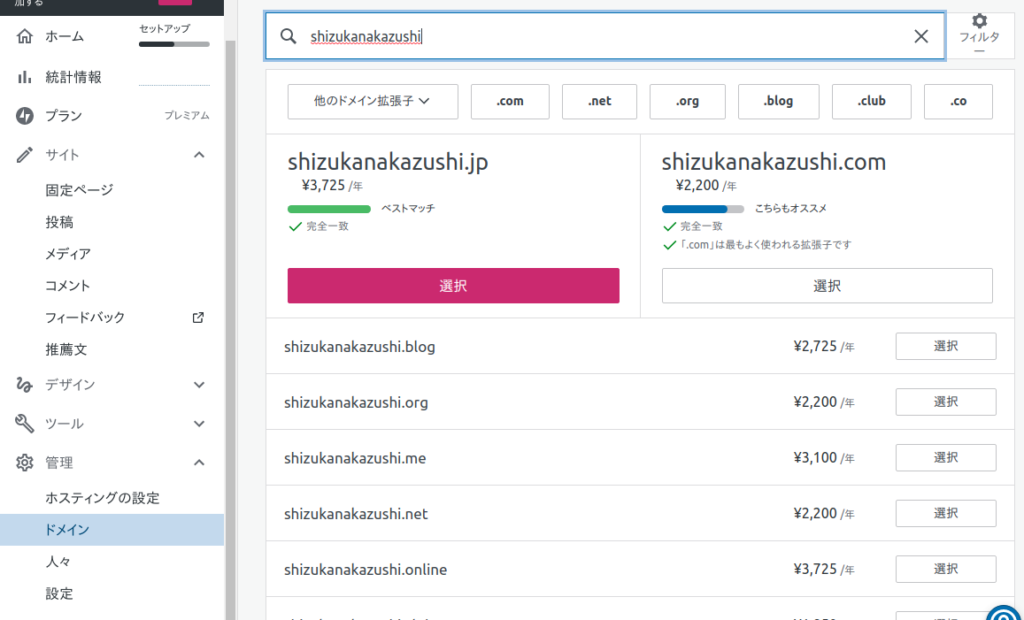
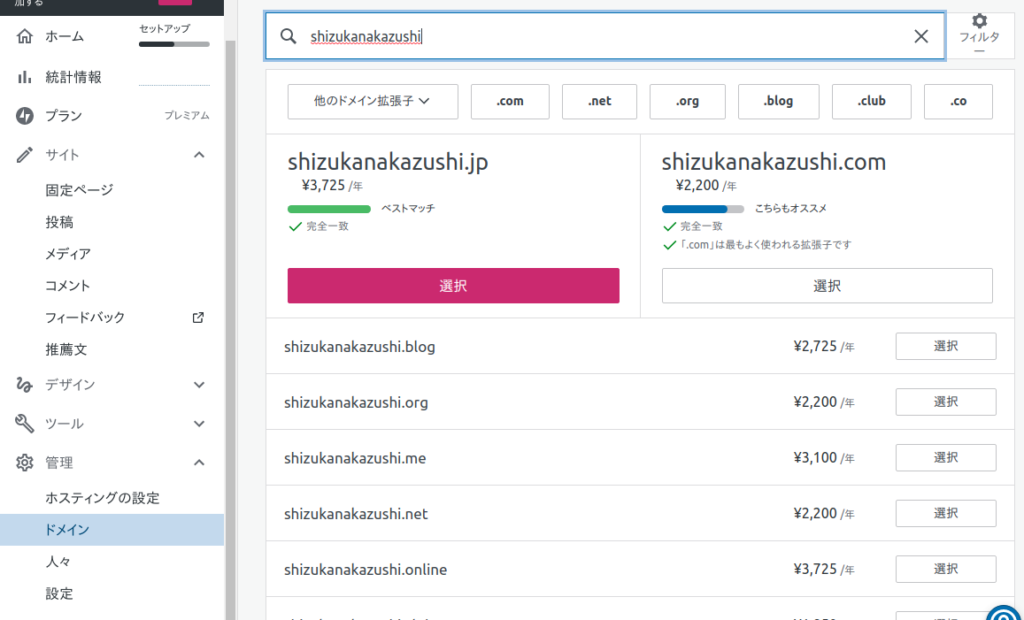
安心のWordPress.comサポート
上記の料金の仕組みは、WordPress.comのサポートに確認してわかったことでした。
WordPress.comのサイトから英語で問い合わせたのですが、丁寧に教えていただけました。時間も日本の昼間でしたが、思ってたよりもすぐに返信きましたね。
そして、ご丁寧に、英語で、「あなたは日本語使っているようなので、日本語の問い合わせでもだいじょうぶですよー」と教えてくれました。
ところで、なんで私が英語で問い合わせたのかといいますと、「お問い合わせ」ページに以下ようにあったからなのです。
注: 現時点では、公式サポートは英語のみで提供しています。
で、そのことを英語で丁寧に教えてあげたところ…
Thanks for checking, it is actually in regards to the chat service we provide which is only provided in English. You should be directed to the chat once you click チャットをご利用いただけます button.
その日本語の説明はチャットの話さ、チャットサービスは英語だけなんだよね、「チャットをご利用いただけます」ボタンあるでしょ、だそうです。
そのボタン、見当たらないのですよね…
ということで、親切なWordPress.comのサポートへは、日本語「メール」で問い合わせましょう!